WPS表格本身有序号,但这个是打印不出来的。做表格就需要设置序号,那么wps表格耦嘀扔硇怎么下拉序号呢?下面就来介绍一下wps表格下拉序号的二种样式及其方法。

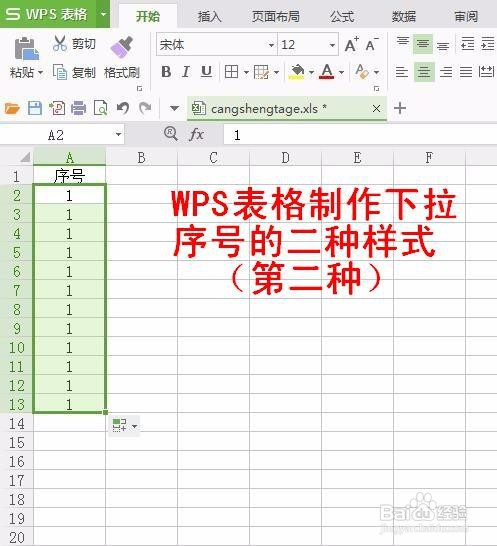
工具/原料
WPS表格
一WPS表格等差为一的序号
1、等差为一的序号,如1,2,3,4,5,6等,后面的数亨蚂擤缚字减前面的数差为一双击打开需要下拉序号操作的wps表格。在表格中先输入一个序号,将光标放到右下角绿色小方块处,会变成黑色十字。
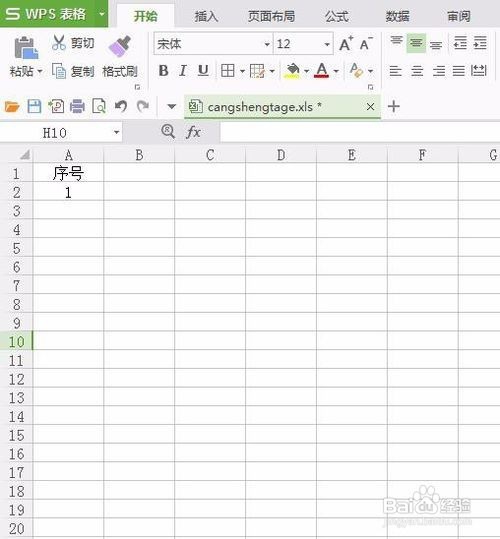
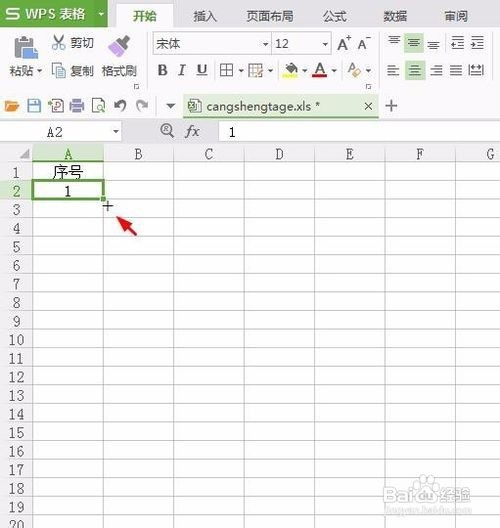
2、按住鼠标左键向下拉到需要的单元格处。
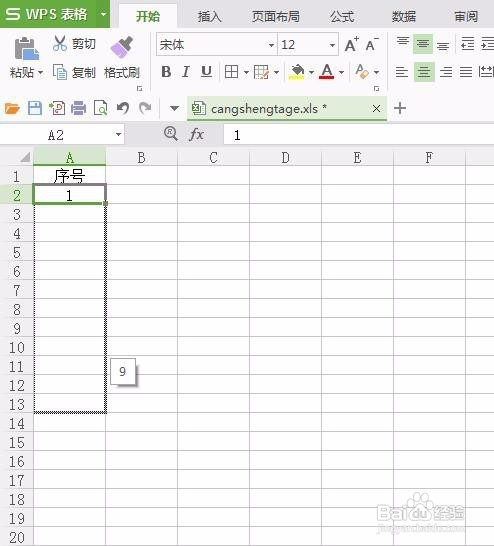
3、公开鼠标左键,下拉序号就完成了。

二WPS表格等差为0的序号
1、如果要让出来的需要一样,也是等差为0的序号,将光标放到单元格右下角绿色小方块处,然后变成十字。

2、同时按住ctrl和鼠标左键向下拉。
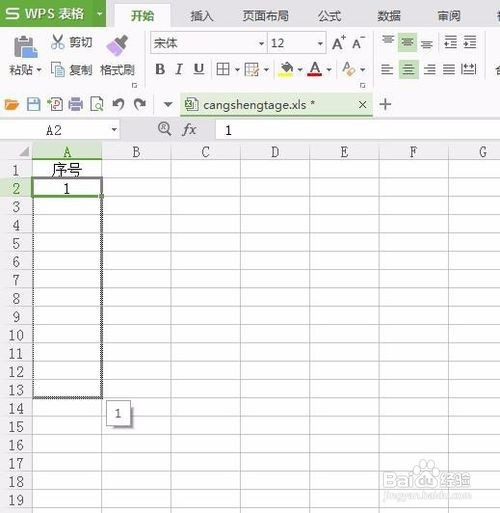
3、松开鼠标,下拉序号就出来了。

